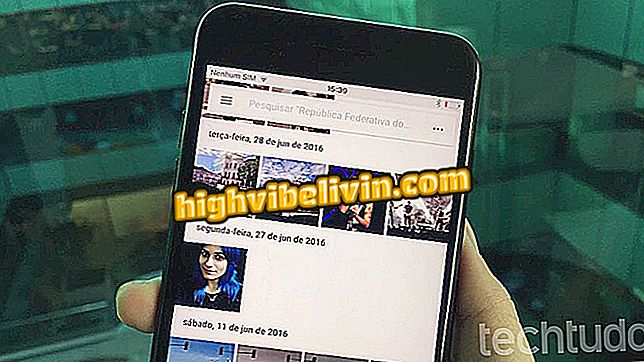Cómo descargar su historial de chat de Facebook
Puede descargar sus conversaciones de chat de Facebook para guardarlas en el ordenador. La extensión Message / Chat Downloader para Chrome le permite descargar una parte específica del historial. Por ejemplo: si desea descargar los cambios de mensajes que se producirá entre los días 15 y 18 de mayo, basta con especificar las fechas y el plugin va a bajar las conversaciones que ocurrieron en ese período.
La extensión de Chrome ayuda a identificar perfiles falsos en Facebook
Es importante recordar que un recurso nativo de la red social permite descargar todos sus datos de la plataforma. Incluyendo fotos, lista de amigos, publicaciones y mensajes. Para descargar sólo el historial de conversaciones, vea cómo utilizar el plugin Message / Chat Downloader.

Vea cómo descargar su historial de chat de Facebook
Aplicación del: reciba consejos y noticias de tecnología en tu móvil
Paso 1. Abra Chrome y acceda a la página de la extensión Message / Chat Download. A continuación, haga clic en el botón "Add to Chrome" y confirme la instalación del plugin;

Instalación de la extensión Message / Chat Downloader
Paso 2. A continuación, inicie sesión en su cuenta de Facebook. En la ventana de chat, haga clic en el contacto que desea guardar la conversación. A continuación, haga clic en el icono del engranaje situado en la esquina superior derecha de la ventana de conversación. En el menú que aparecerá, haga clic en la opción "Abrir en Messenger";

Abrir la conversación en Messenger
Paso 3. Cuando aparezca la ventana de Messenger, haga clic en el icono de extensión que está un poco después del cuadro de dirección de Chrome (un globo azul);

Clic en el icono de la extensión
Paso 4. Al hacer esto, aparecerá una pequeña ventana. Haga clic en "Select date range ..." para poder elegir el período de la conversación a guardar;

Iniciando la elección del período de la conversación
Paso 5. En la nueva ventana que aparece, haga clic en el primer día del período y luego en el último (si lo necesita, utilice las flechas laterales para ir a meses anteriores). Por último, haga clic en el botón "Apply" para confirmar la elección;

Seleccionando el período de conversación que se descargará
Paso 6. De nuevo a la ventana principal de la extensión, haga clic en el botón "Start Download";

Inicio de la descarga de la conversación
Paso 7. Con la conversación en la pantalla, haga clic en el menú "Archivo" y luego en "Guardar página como" (o utilice las teclas CTRL + S) para guardar la conversación en su PC.

Salvando la página de la charla
Listo! Después de guardar la conversación es posible consultarla en cualquier momento, sin tener que estar conectado.
Facebook y Google+: ¿cuál es la mejor? Foro de ayuda.